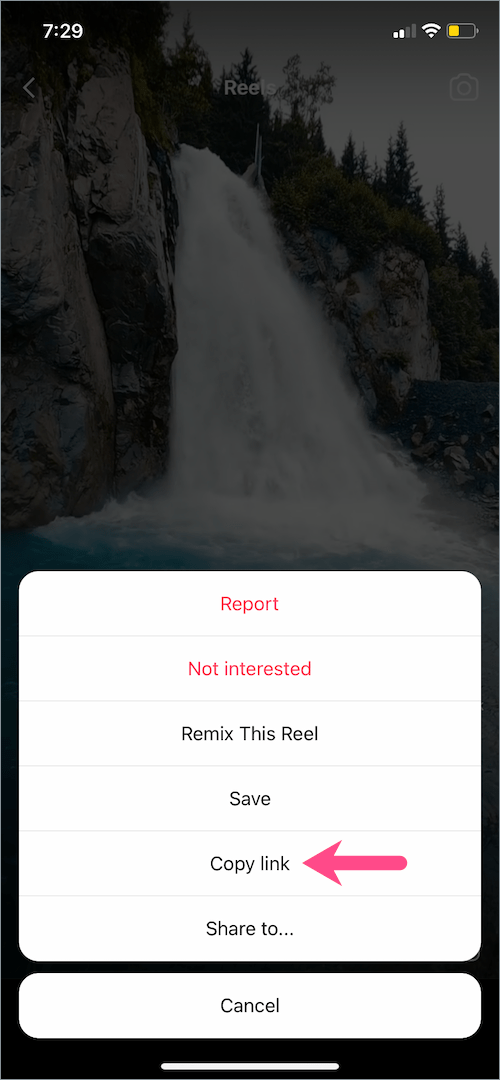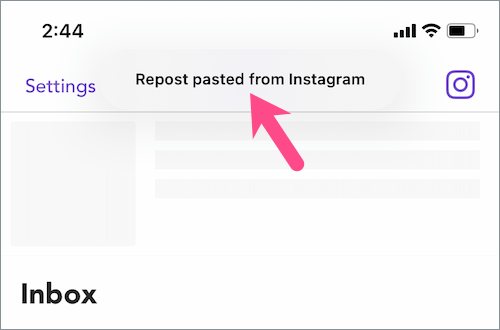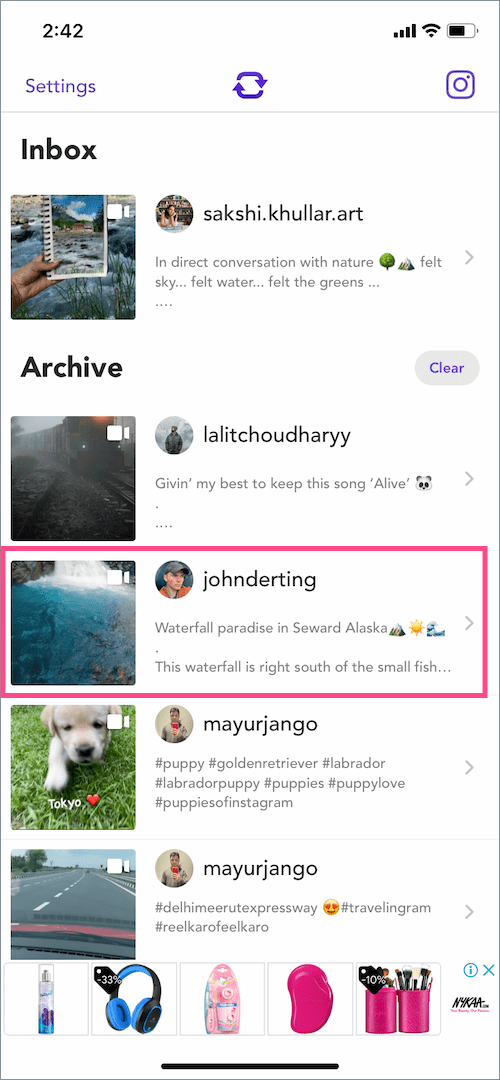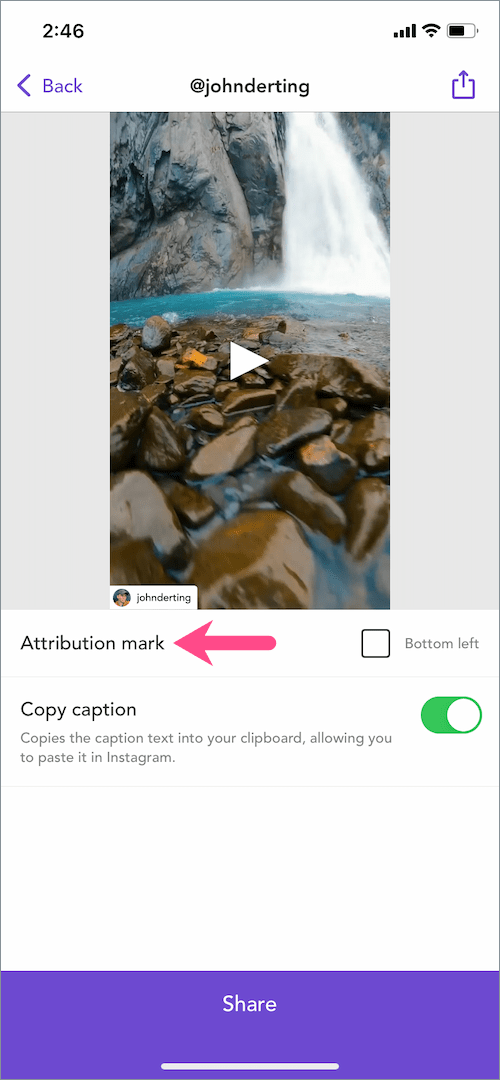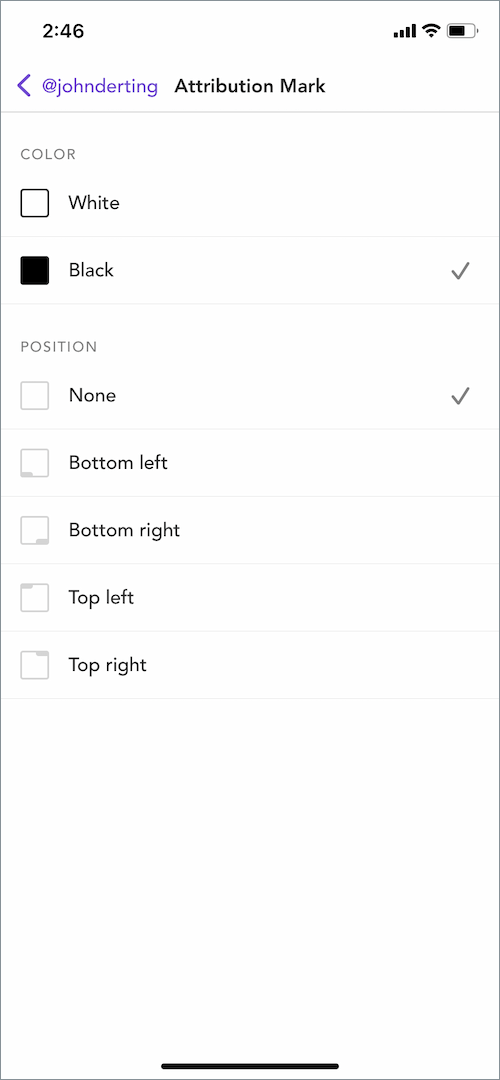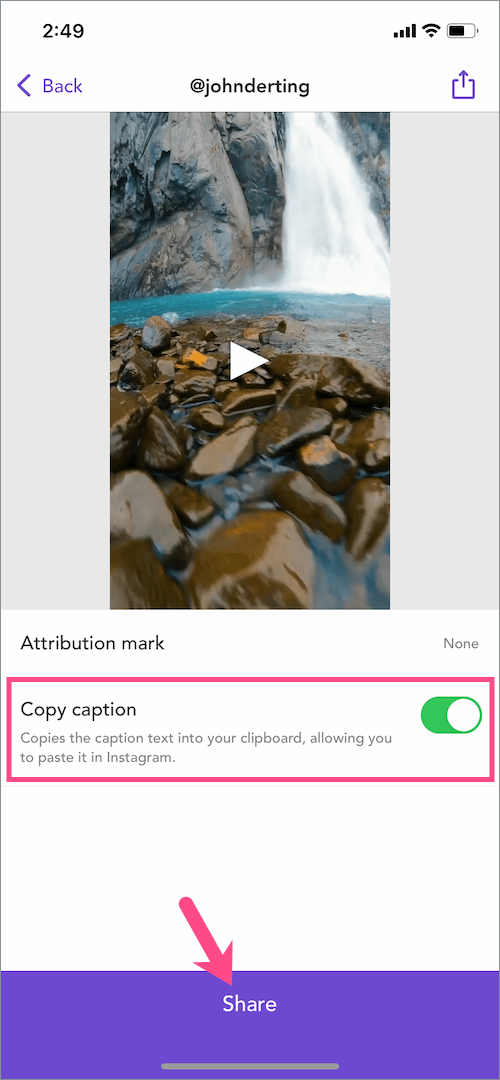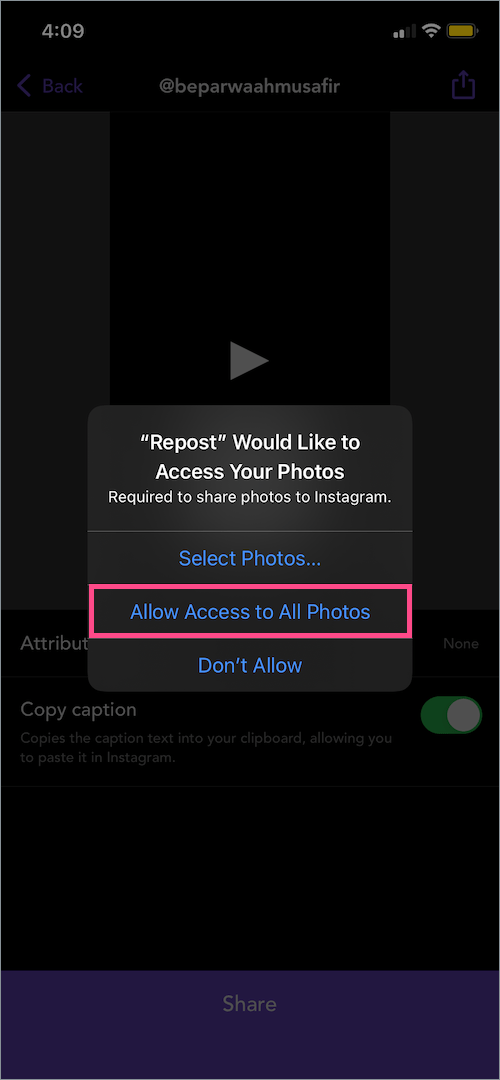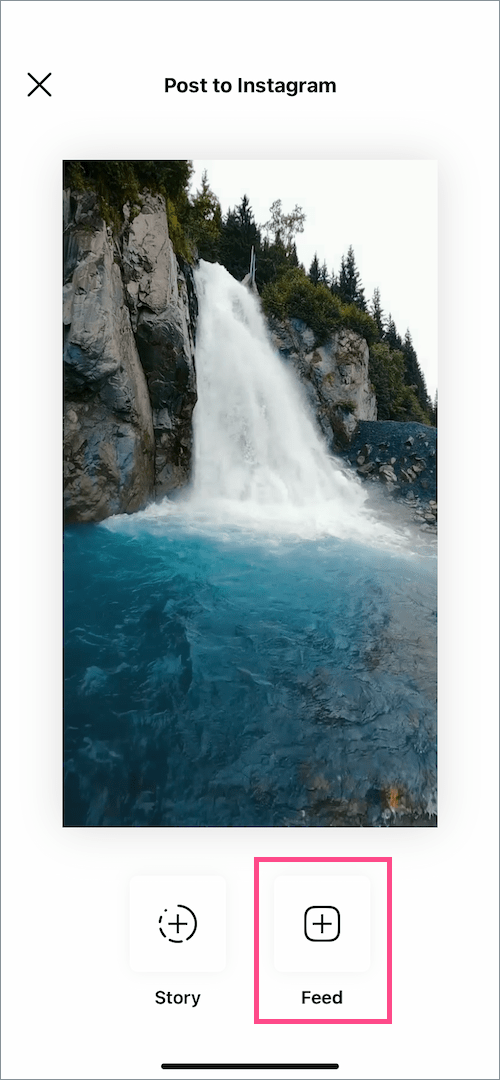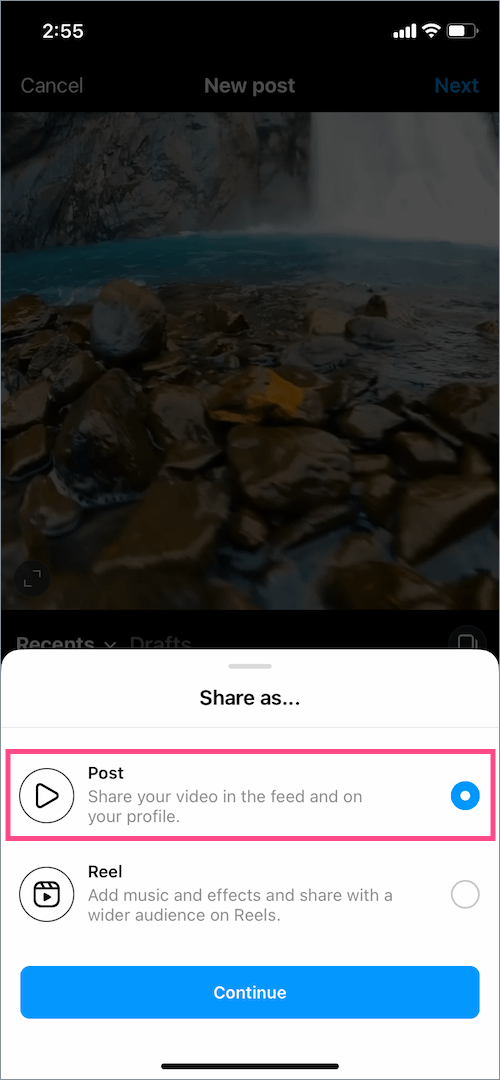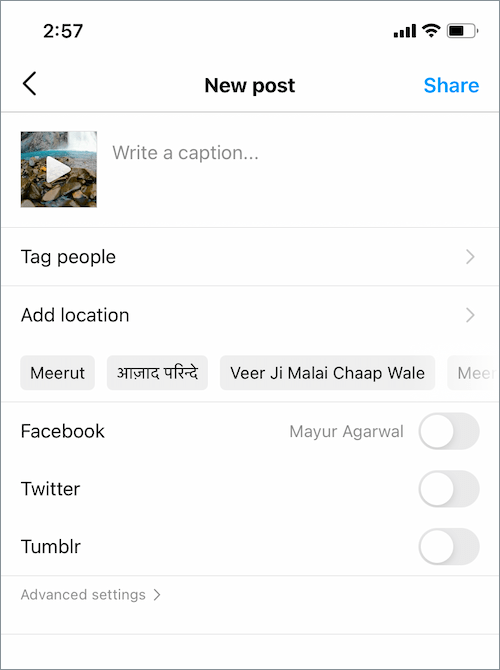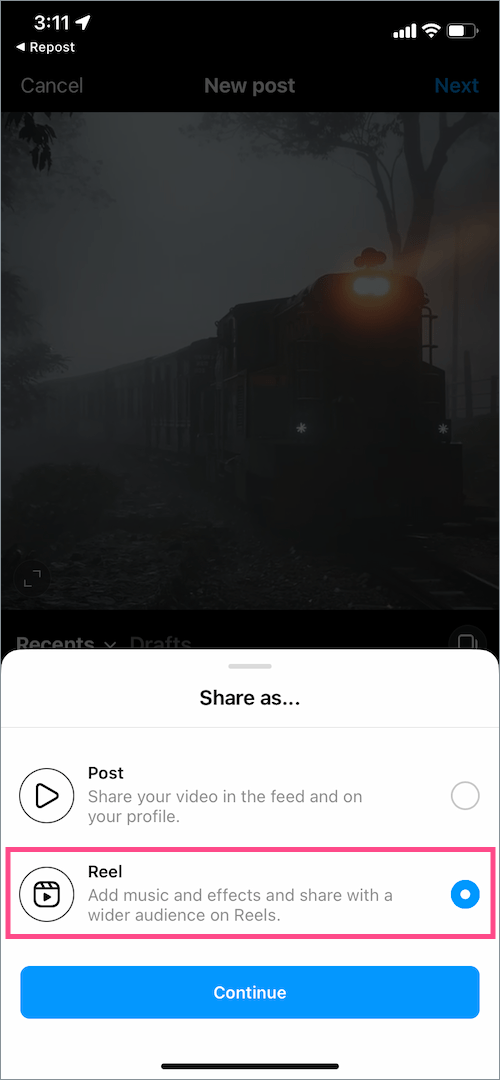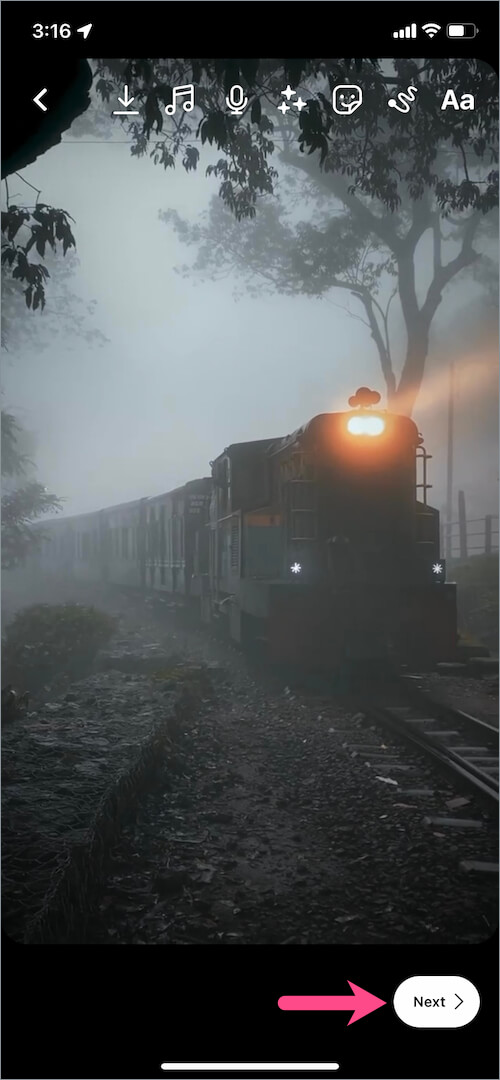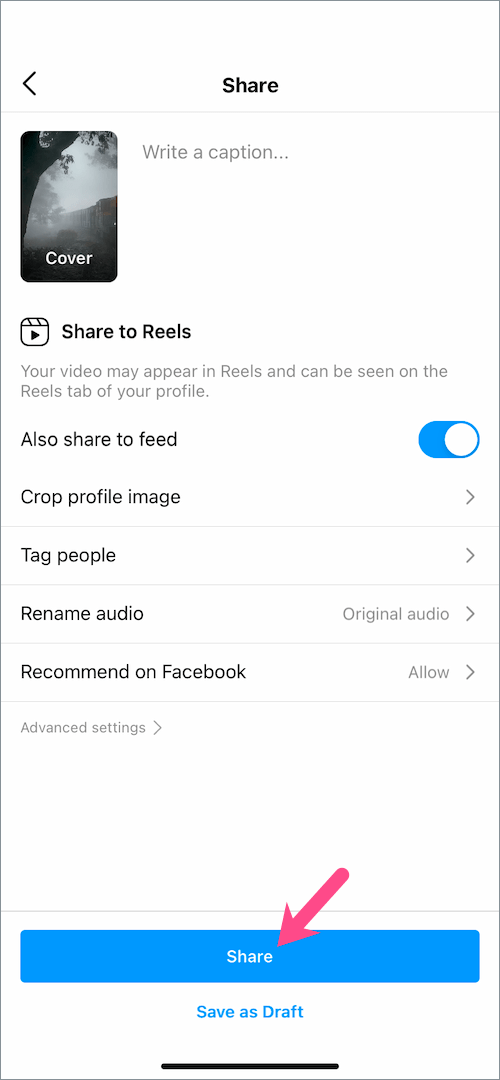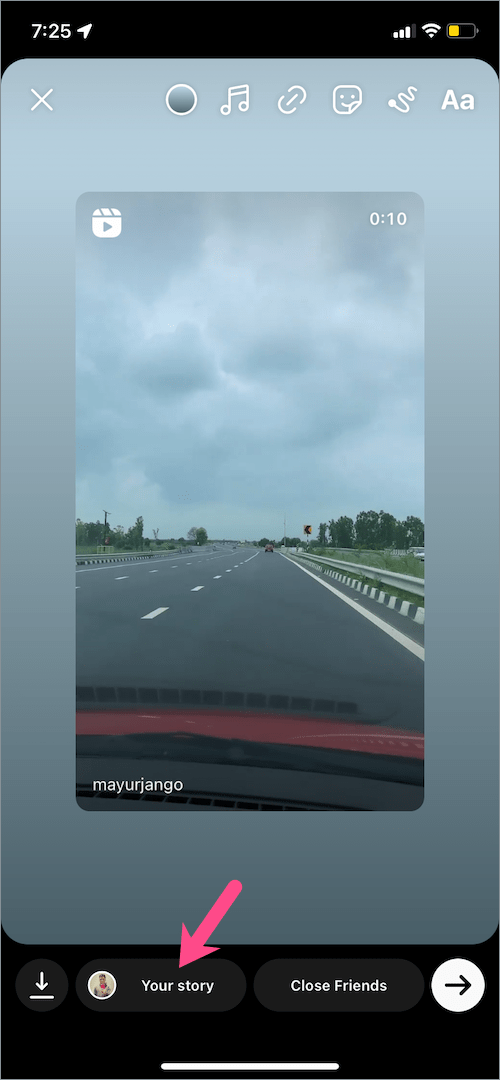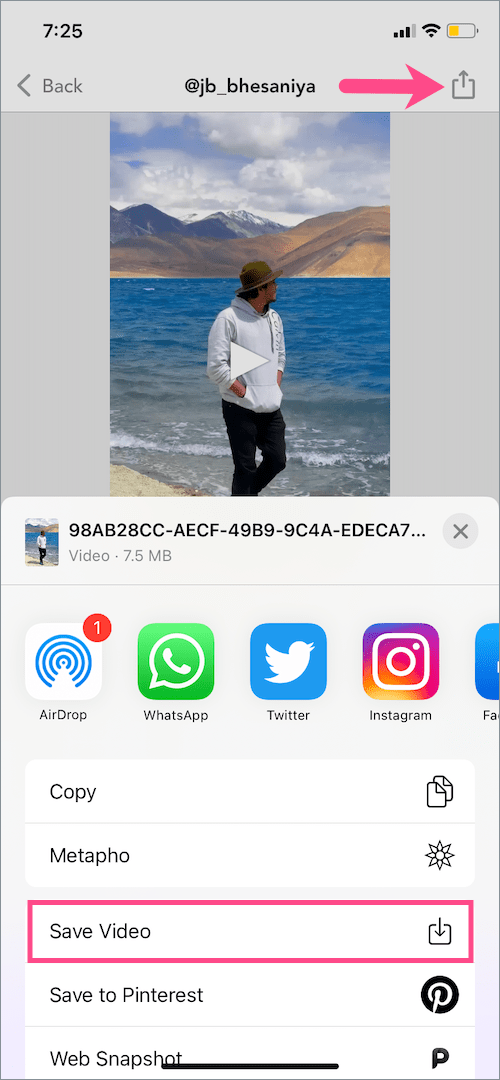Medan du kan lägga till någon annans eller din egen rulle till din Instagram-berättelse eller skicka den direkt till någon via DM. Men till skillnad från tweets på Twitter finns det inget sätt att lägga om eller dela om Reels på Instagram. Även om du lägger upp videon på din rulle kommer att resultera i duplicerat innehåll om du inte senare väljer att ta bort den äldre rullen. Som sagt, de flesta ser vidaredelning som ett potentiellt sätt att maximera sin innehållsräckvidd. Om man strategiskt lägger om en rulle på Instagram kan det hjälpa dem att driva engagemang och därmed öka sina följare.
Kan du dela eller reposta på Instagram?
Även om det inte är möjligt officiellt, har jag hittat ett enkelt sätt att lägga om Instagram-rullar utan att manuellt behöva ladda ner rullevideon och sedan ladda upp den tillbaka till Instagram. Du kan använda den för att lägga om någon annans rulle eller din rulle antingen till din Instagram News Feed, Reels eller Story.
För att posta om på Instagram behöver du 'Repost: For Instagram', en helt gratis app som inte kräver ett abonnemang. Repost har ett rent och lättanvänt gränssnitt, med bara en icke-påträngande annons längst ner. Och appen finns för både iPhone och Android.
Med Repost kan du välja att lägga till attribution med anpassad position och rulletexten kopieras automatiskt till ditt urklipp för enkel inklistring. Även om appen lägger till en kort referens "Posted @withregram" i bildtexten som du kan ta bort manuellt. Dessutom behåller Repost historiken för allt innehåll som du postar om, inklusive inlägg, rullar, berättelser och IGTV-videor.
NOTERA: Innan du publicerar om, är det lämpligt att ta förhandstillstånd för att undvika intrång i upphovsrätten. Se också till att ge rätt krediter till den ursprungliga skaparen av rullen.
Låt oss nu se hur du kan lägga om rullar på Instagram för iPhone och Android.
Hur man postar om en rulle till ditt Instagram-flöde
För att dela någon annans Instagram-rulle till ditt nyhetsflöde,
- Installera "Repost: För Instagram” från App Store (på iPhone) eller Google Play (på Android).
- Gå till Instagram och hitta rullvideon du vill lägga upp igen.
- Tryck på ellipsknappen (ikonen med tre punkter) i det nedre högra hörnet och välj "Kopiera länk".

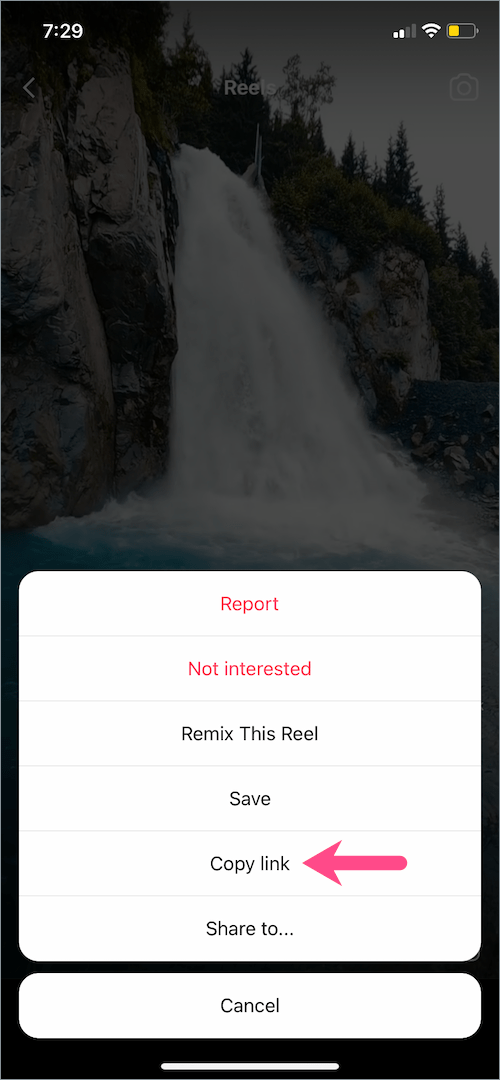
- Öppna Repost-appen. Appen hämtar automatiskt rulllänken från ditt urklipp och visar "Reposted klistrad från Instagram".
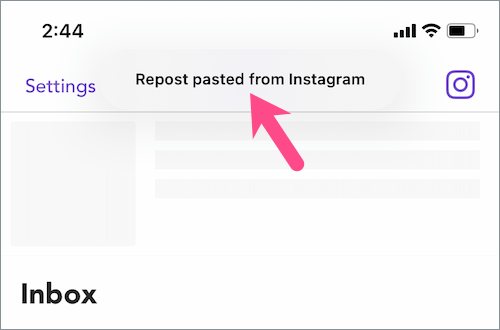
- Tryck på en rulle i Repost-appen.
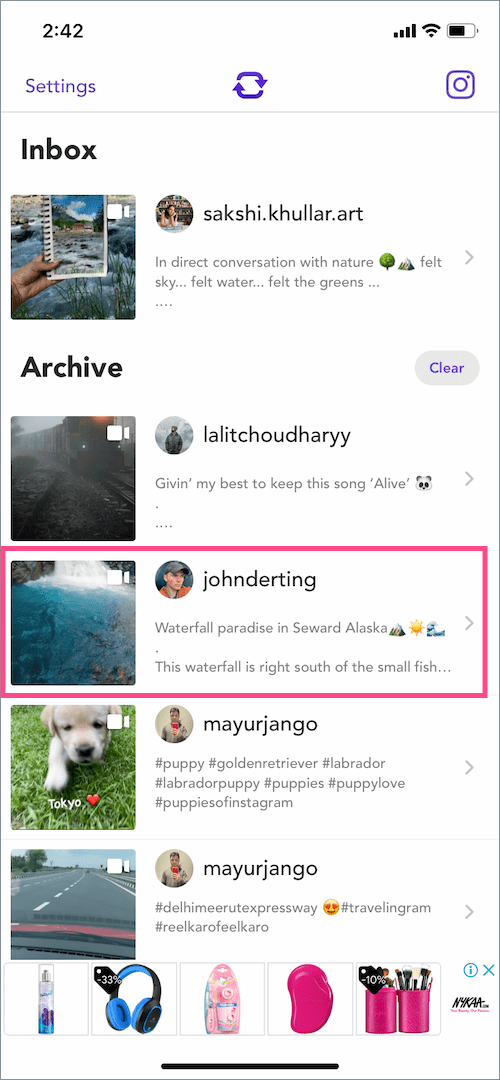
- Frivillig: Tryck på alternativet "Tillskrivningsmärke" och ställ in positionen till "Ingen" för att lägga om rullen utan tillskrivningsvattenstämpel.
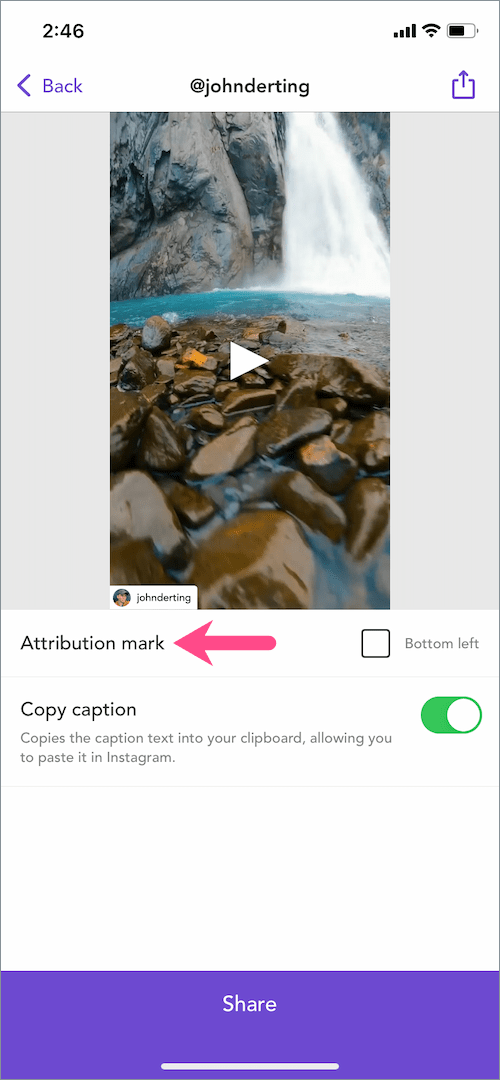
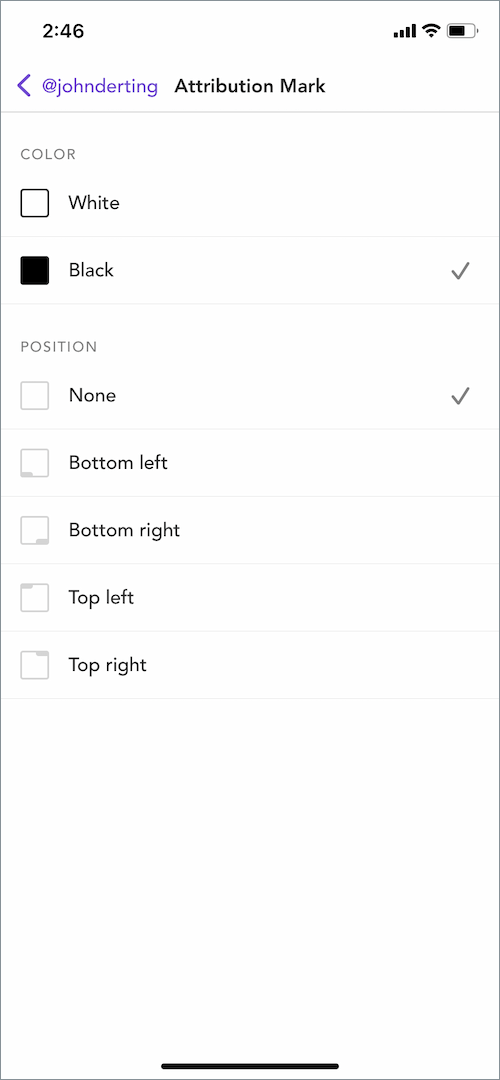
- Frivillig: Slå på reglaget bredvid "Kopiera bildtext" om du vill kopiera bildtexten till ditt urklipp och använda den senare medan du delar om rullen.
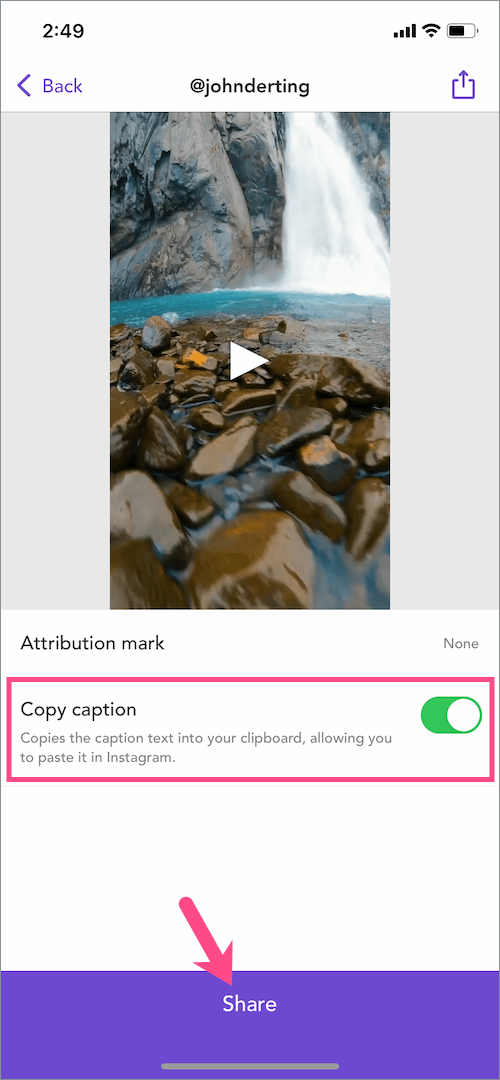
- Knacka på "Dela med sig" och välj "Tillåt åtkomst till alla foton" för att låta Repost komma åt dina foton.
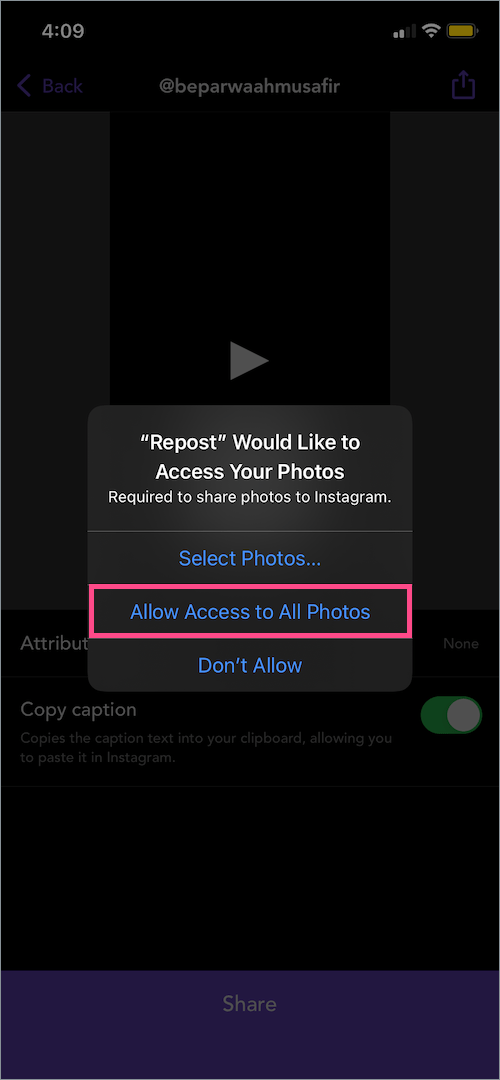
- På skärmen Lägg upp till Instagram, tryck på "Utfodra". Välj sedan beskärningsstorleken och tryck på "Nästa".
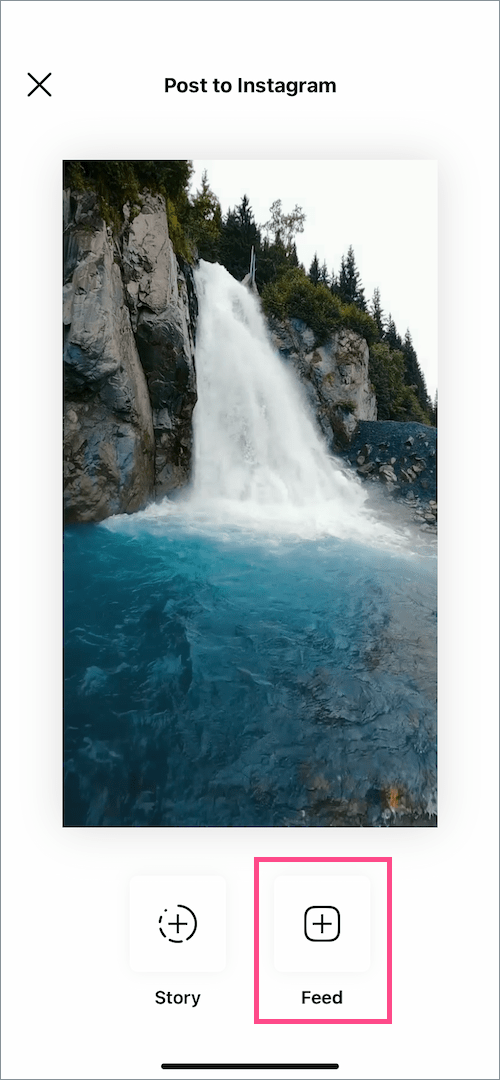
- Under Dela som... väljer du "Posta” alternativet för att dela en rulle som ett inlägg i ditt flöde och tryck på Fortsätt.
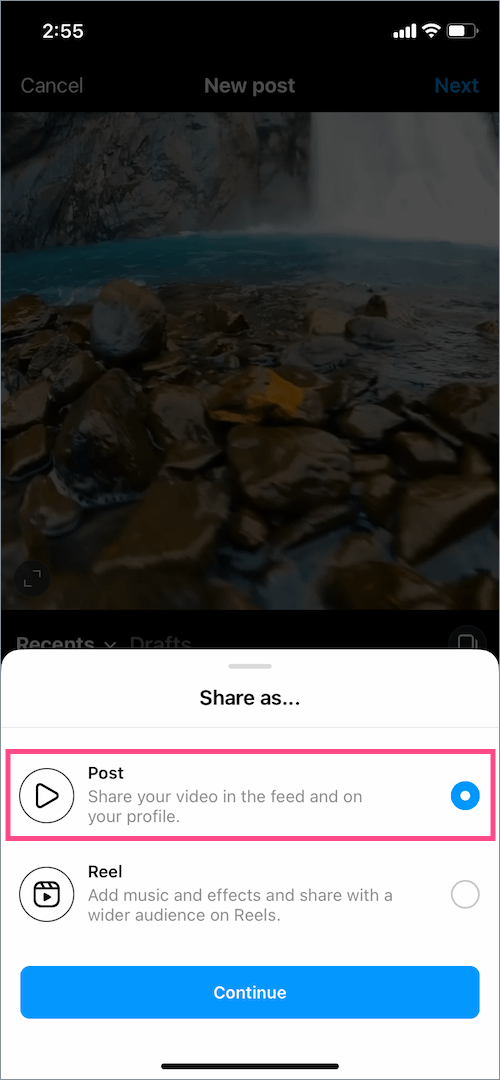
- Använd ett filter, trimma videon eller ställ in en omslagsbild om du vill och tryck på "Nästa".
- Lägg till en bildtext (eller klistra in den från urklipp) och tryck på knappen "Dela".
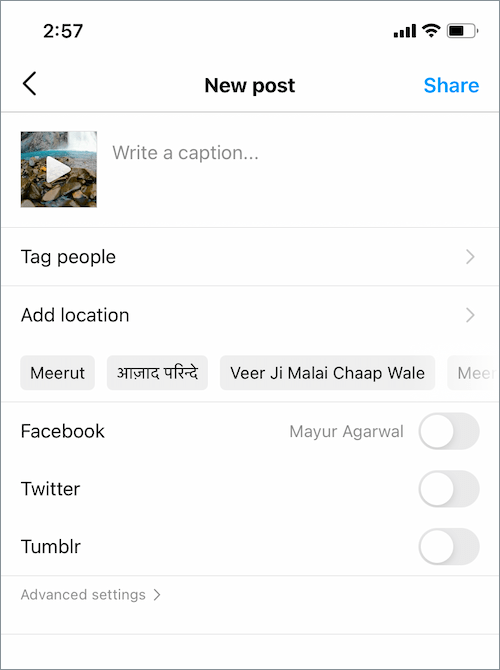
Det är allt. Rullevideon kommer nu att visas i ditt Instagramflöde.

Observera att i ovanstående process kommer den specifika rullen att sparas med musik till ditt galleri. Du kan antingen ta bort eller använda rullen någon annanstans.
LÄS ÄVEN: Hur du ändrar ordning på klipp i din video på Instagram-rullar
Hur man lägger om rullar till Instagram Reels
För att dela vidare någons rulle eller din egen rulle som du har lagt upp tidigare,
- Följ bara stegen ovan frånSteg #1 till #9.
- Under Dela som... väljer du "Rulle” alternativet att dela en rulle på hjul och tryck på Fortsätt.
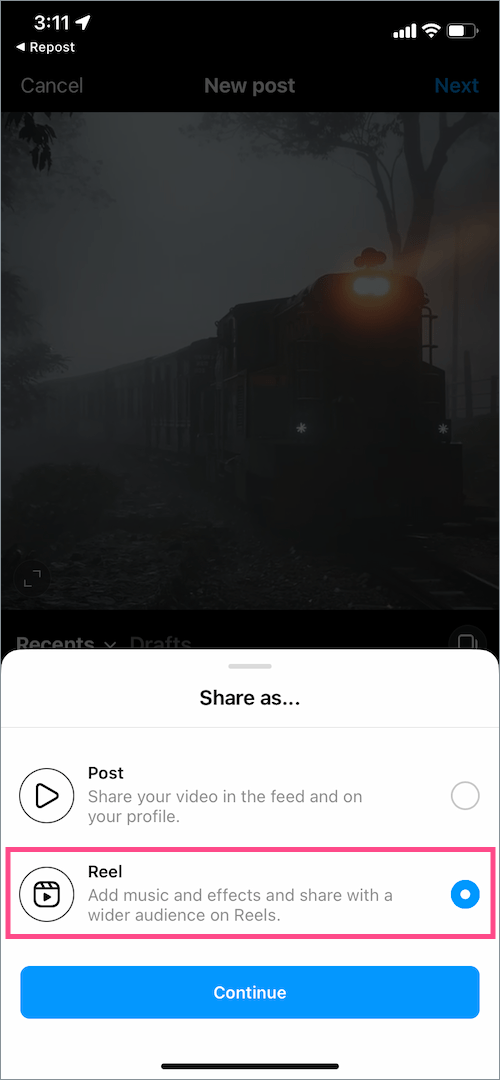
- Lägg till effekter, text, klistermärken eller välj annan musik om du vill.
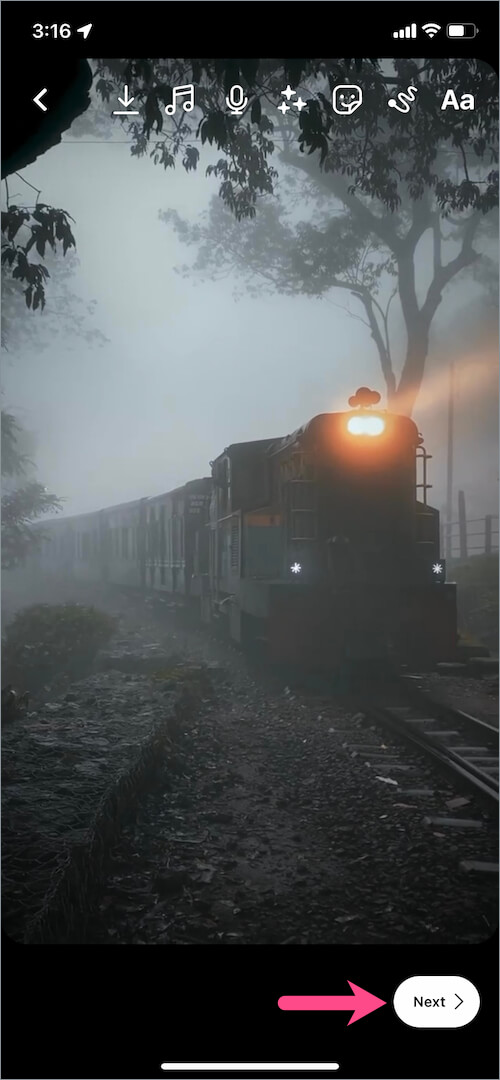
- Tryck på "Nästa" och skriv en bildtext. Du kan också välja "Dela även för att mata" eller till och med rekommendera rullen på Facebook.
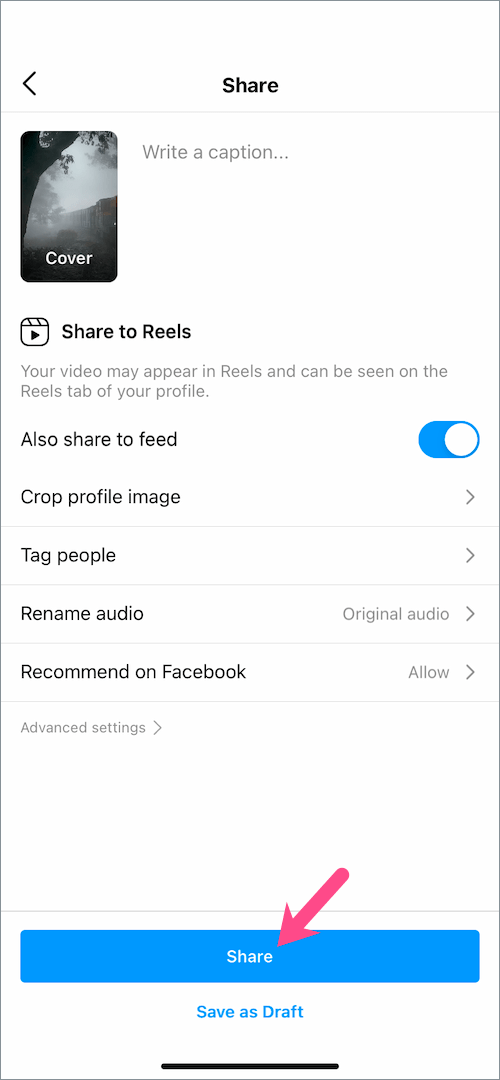
- Välj "Dela" för att dela rullen med Instagram Reels publik.
RELATERAT: Hur man taggar någon i en Instagram-rulleberättelse
Hur man lägger om rullar på Instagram Story
Följ detta för att normalt dela en rulle som spelar de första 15 sekunderna av videon i din berättelse. Medan dina tittare måste trycka på historien för att se resten av rullen i avsnittet Reels.
För att lägga upp en rulle på din Instagram-berättelse,
- Gå till "Reels" och öppna rullen du vill lägga upp som en berättelse. För att hitta rullar som du har lagt upp, gå till din profil och tryck på fliken "Reels".
- Tryck på pappersflygplansikonen i det nedre högra hörnet.

- Välj "Lägg till rulle till din berättelse" under sökfältet.

- Tryck på knappen "Din berättelse" längst ned på skärmen.
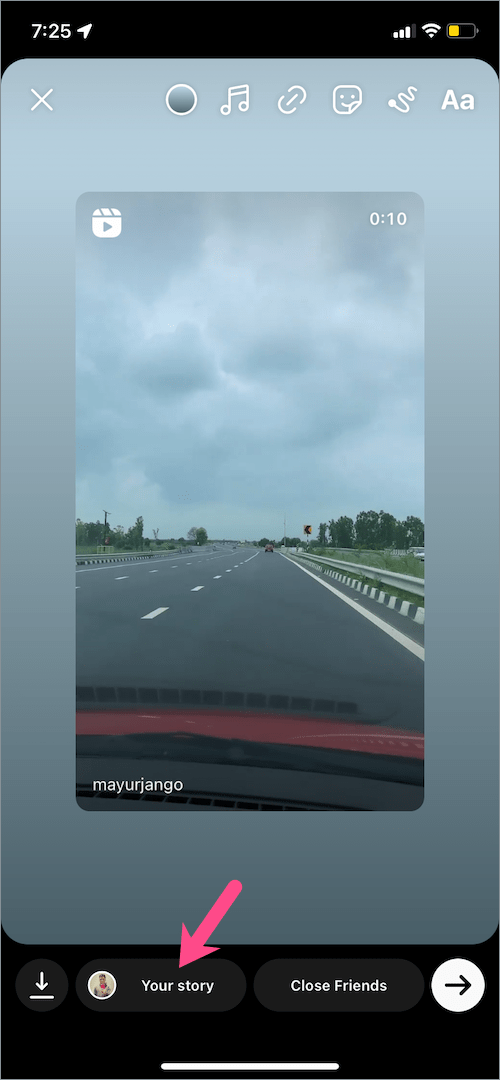
DRICKS: För att dela hela rullar till Instagram Stories på iPhone, följ metoden nedan istället.
- Hitta den specifika rullen och kopiera dess länk.
- Öppna Repost-appen och låt den känna igen rullen.
- Dölj tillskrivningsmärket om du vill.
- Tryck på knappen "Dela" i det övre högra hörnet och välj "Spara video” från delningsarket för att spara rullen till appen Foton.
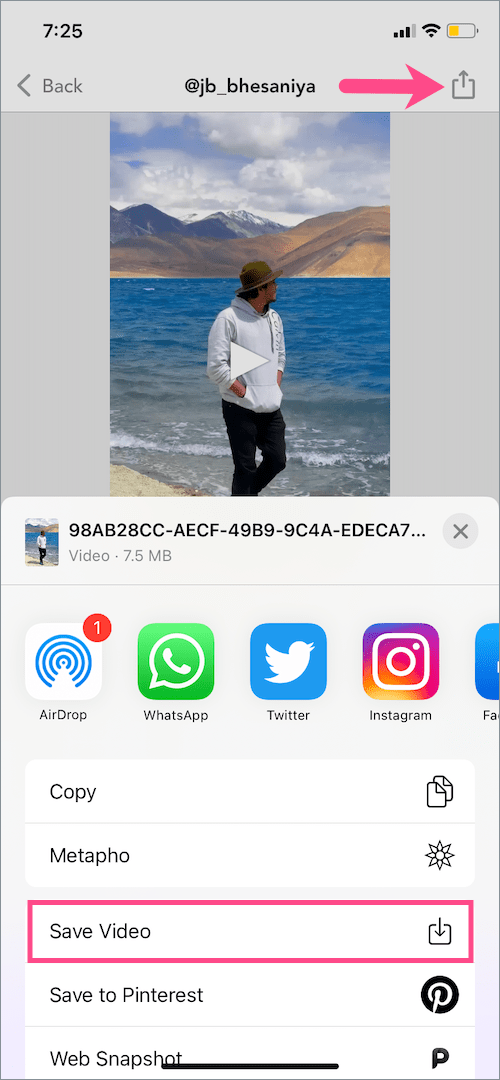
- Öppna Instagram och lägg till en ny berättelse.
- På sidan Skapa berättelse sveper du uppåt på skärmen och väljer den sparade rullen. (Notera: Rullar längre än 15 sekunder delas automatiskt i två klipp.)
- Frivillig: Lägg till effekter, klistermärken eller text till rullevideon om du vill.
- Tryck på "Nästa" och sedan på "Dela" bredvid Din historia för att dela en hel 30-sekunders rulle på din Instagram Story.

Hoppas du tyckte att den här guiden var till hjälp.
RELATERADE BERÄTTELSER:
- Hur man gör Instagram-rullar med flera bilder
- Kan jag arkivera rullar på Instagram?
- Hur man kontrollerar antalet visningar på Instagram Reels
- Så här trimmar du utkastrullar på Instagram